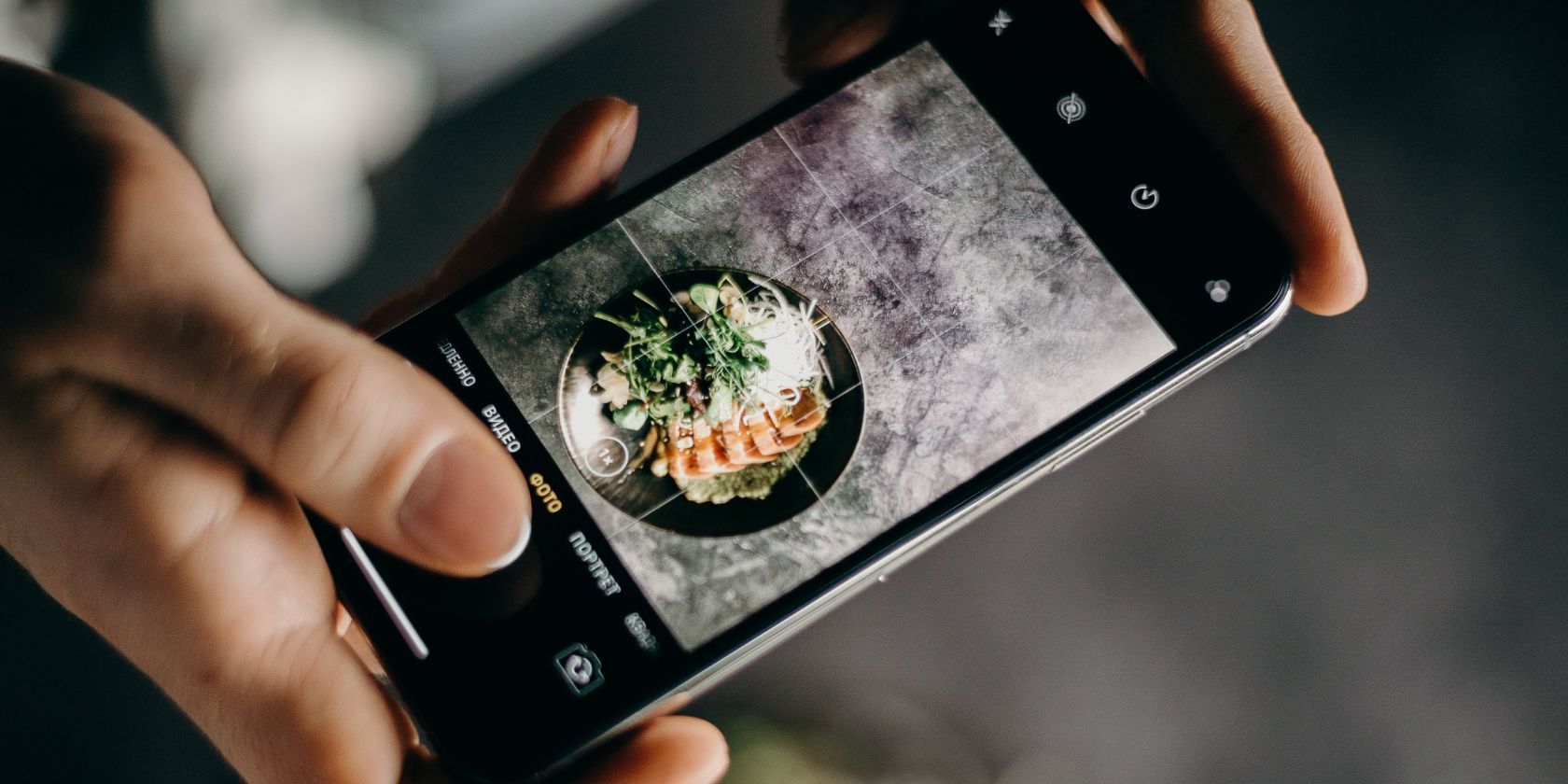آیا آیفون شما به طور خودکار تمام عکس های شما را بهبود می بخشد؟ در اینجا چند راه حل وجود دارد.
با معرفی آیفون 11، اپل همچنین Deep Fusion را معرفی کرد، یک ویژگی دوربین قدرتمند که به محض کلیک کردن تصاویر، تصاویر را بهطور خودکار بهبود میبخشد.
با این حال، علیرغم وعده بهبود کیفیت تصویر، چندین کاربر آیفون نگرانی خود را در مورد اثربخشی و تأثیر Deep Fusion بر روی عکس های خود ابراز کرده اند. در برخی موارد، می تواند تصاویر را بیش از حد پردازش کند و آنها را مصنوعی و غیر واقعی به نظر برساند.
پس چه کاری میتونی در این مورد انجام بدی؟ آیا راهی برای جلوگیری از بهبود خودکار عکس های آیفون شما وجود دارد؟ بخوانید تا متوجه شوید.
آیا میتوانید ویژگی بهبود خودکار دوربین را در آیفون غیرفعال کنید؟
متأسفانه، ویژگی Deep Fusion در برنامه دوربین آیفون تعبیه شده است و نمی توان آن را غیرفعال یا خاموش کرد. هنگامی که یک عکس گرفته شد، آیفون شما به طور خودکار ویرایش هایی مانند تنظیمات روشنایی، تصحیح رنگ و کاهش نویز را برای بهبود کیفیت عکس های شما اعمال می کند.
اغلب اوقات، ویژگی بهبود خودکار آیفون به جای بهبود تصویر، از طریق اشباع بیش از حد و نوردهی بیش از حد، تصویر را بدتر می کند. هیچ ویرایشی نمی تواند تغییراتی را که به طور خودکار اعمال شده اند خنثی کند، بنابراین پس از بهبود خودکار، راهی برای بازگشت به تصویر اصلی وجود ندارد.
با این حال، همه امیدها هنوز از بین نمی روند. راههایی وجود دارد که میتوانید با استفاده از این ویژگی از بهبود خودکار تصاویر خود جلوگیری کنید. در اینجا آنچه می توانید انجام دهید برای رهایی از فشار عمیق Deep Fusion در آیفون خود آورده شده است.
1. Smart HDR را غیرفعال کنید
Smart HDR قابلیتی است که در آیفون های مدرن (iPhone XS و جدیدتر) برای بهبود کیفیت تصاویر گرفته شده در شرایط نوری مختلف موجود است. این ویژگی با گرفتن چندین عکس در نوردهی های مختلف و ترکیب آنها در یک تصویر واحد با جزئیات بیشتر سایه روشن و ظریف کار می کند.
بنابراین، تصاویر بیش از حد پردازش شده در آیفون شما ممکن است کار Smart HDR باشد نه Deep Fusion. خاموش کردن Smart HDR به دوربین شما اجازه میدهد تا نمایش معتبرتری از آنچه میبینید ثبت کند، که ممکن است مشکل را برای شما برطرف کند.
برای غیرفعال کردن Smart HDR در آیفون خود، به تنظیمات > دوربین بروید. کلید کنار Smart HDR را غیرفعال کنید.
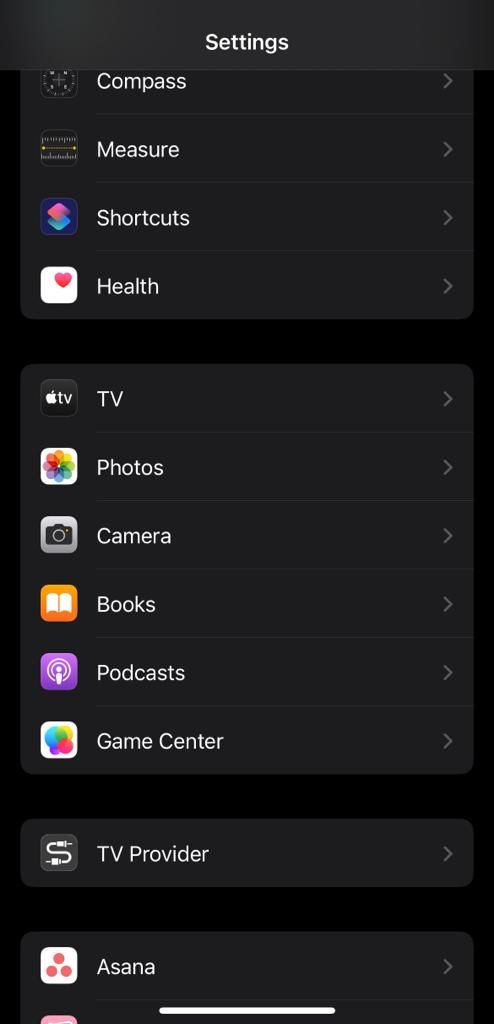
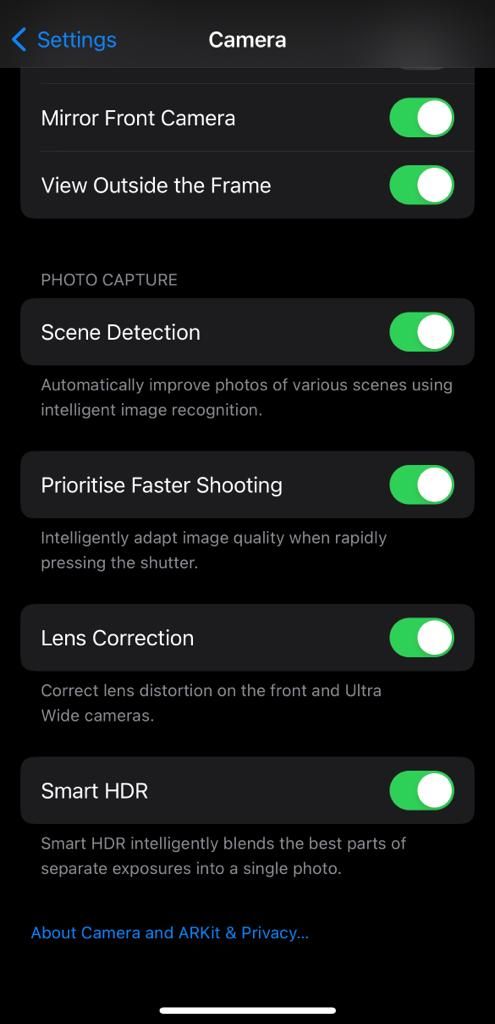
2. به صورت RAW عکاسی کنید
اگر غیرفعال کردن Smart HDR کاری برای شما ندارد، عکسبرداری با فرمت RAW را در نظر بگیرید. فرمت Apple ProRAW به شما این امکان را می دهد که از تمام قابلیت های دوربین آیفون خود استفاده کنید و با حداقل پردازش تصویر، تصاویر را ثبت کنید.
عکاسی با فرمت RAW همچنین کنترل و انعطاف پذیری بیشتری را در حین ویرایش تصاویر به شما می دهد. می توانید نوردهی، تعادل رنگ و سایر عناصر را بدون از دست دادن کیفیت یا جزئیات تنظیم کنید.
برای گرفتن عکس در حالت ProRAW، به تنظیمات > دوربین > فرمت ها بروید. روی ضامن کنار Apple ProRAW ضربه بزنید تا فعال شود. اکنون، هنگامی که برنامه دوربین را باز می کنید، یک دکمه RAW را در گوشه سمت راست بالای صفحه می بینید.
در حالی که حالت ProRAW بهترین راه برای ثبت تصاویر به نظر می رسد، اما نقطه ضعف آن این است که هر فایل تقریباً 25 مگابایت است. بنابراین، اگر فقط به عکاسی با فرمت RAW ادامه دهید، ممکن است به زودی فضای ذخیرهسازی شما تمام شود.
ویژگی Apple ProRAW فقط در آیفون 12 پرو و مدل های بعدی پرو موجود است. بنابراین، اگر یک آیفون استاندارد دارید، نمیتوانید با فرمت RAW عکس بگیرید. در این صورت، هک های زیر را امتحان کنید.
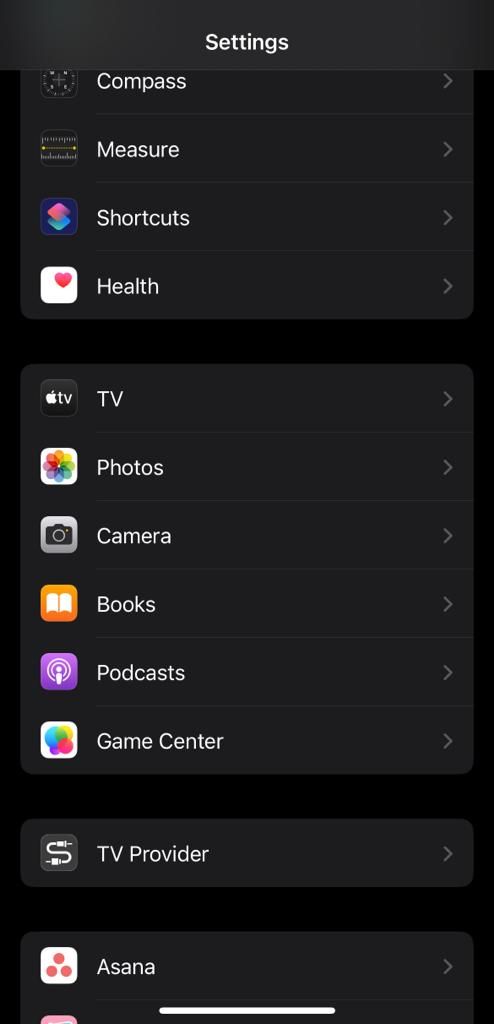
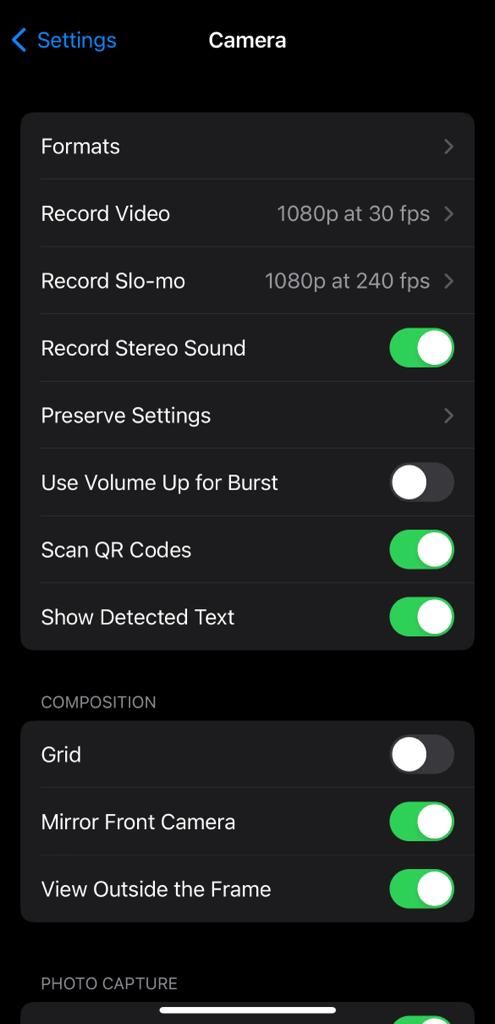

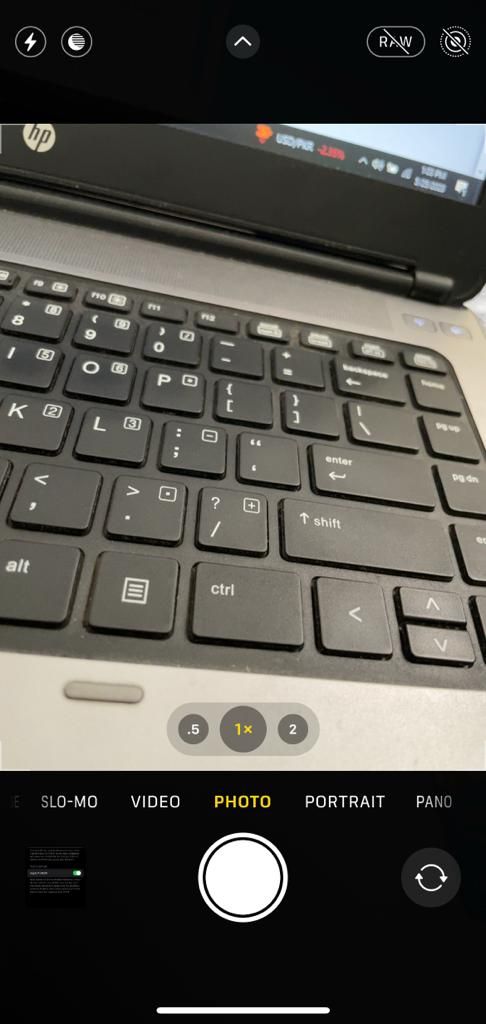
3. حالت شب را خاموش کنید
هنگامی که دوربین آیفون شما شرایط نور کم را تشخیص می دهد، به طور خودکار حالت شب را فعال می کند. اگر در یک منطقه تاریک عکس می گیرید، به احتمال زیاد تصاویر با وضوح بیش از حد و نوردهی بیش از حد کار حالت شب هستند و نه Deep Fusion.
بنابراین، سعی کنید با حالت شب خاموش عکس بگیرید تا ببینید آیا این تفاوت در کیفیت تصویر ایجاد می کند یا خیر. برای خاموش کردن حالت شب، دوربین را باز کنید و روی دکمه حالت شب در کنار دکمه فلاش در گوشه سمت چپ بالای برنامه دوربین ضربه بزنید.
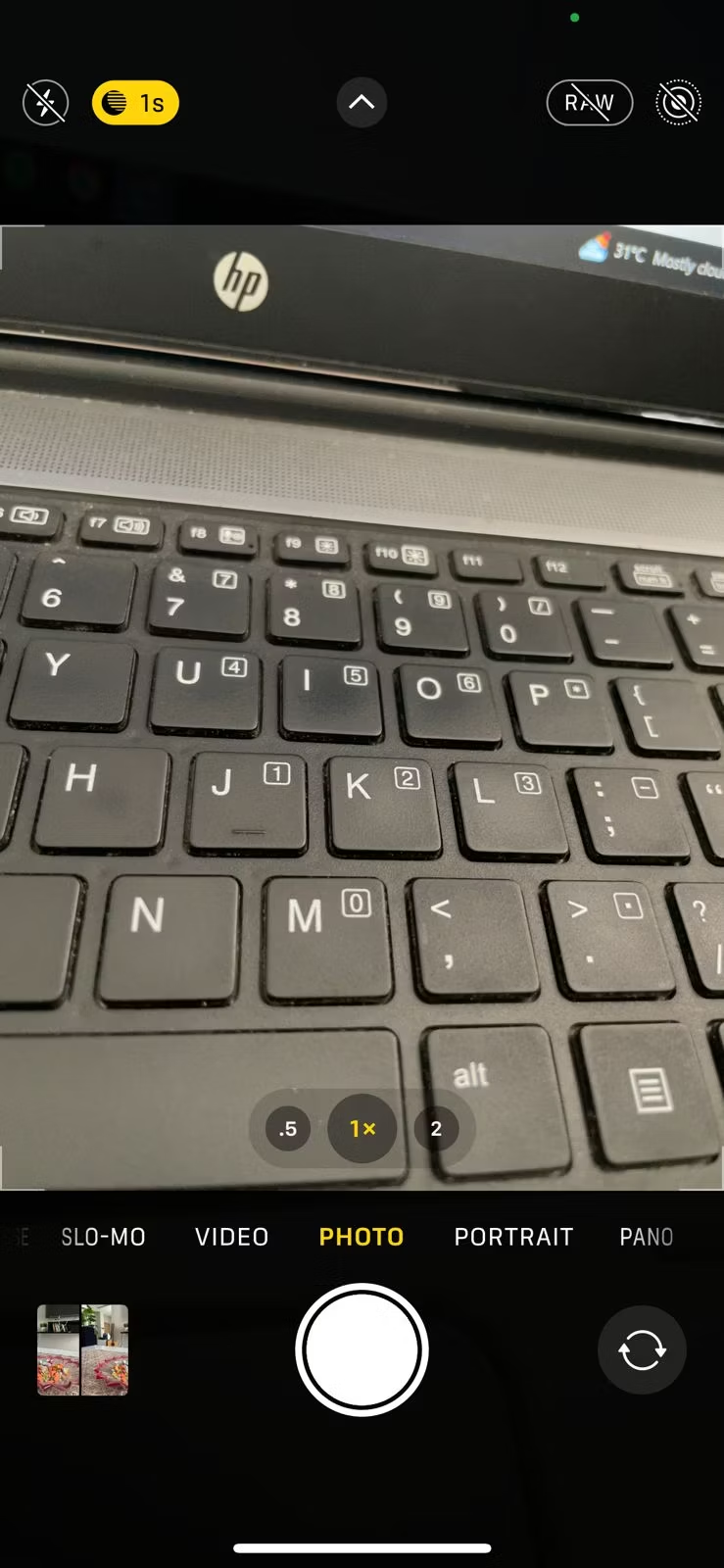
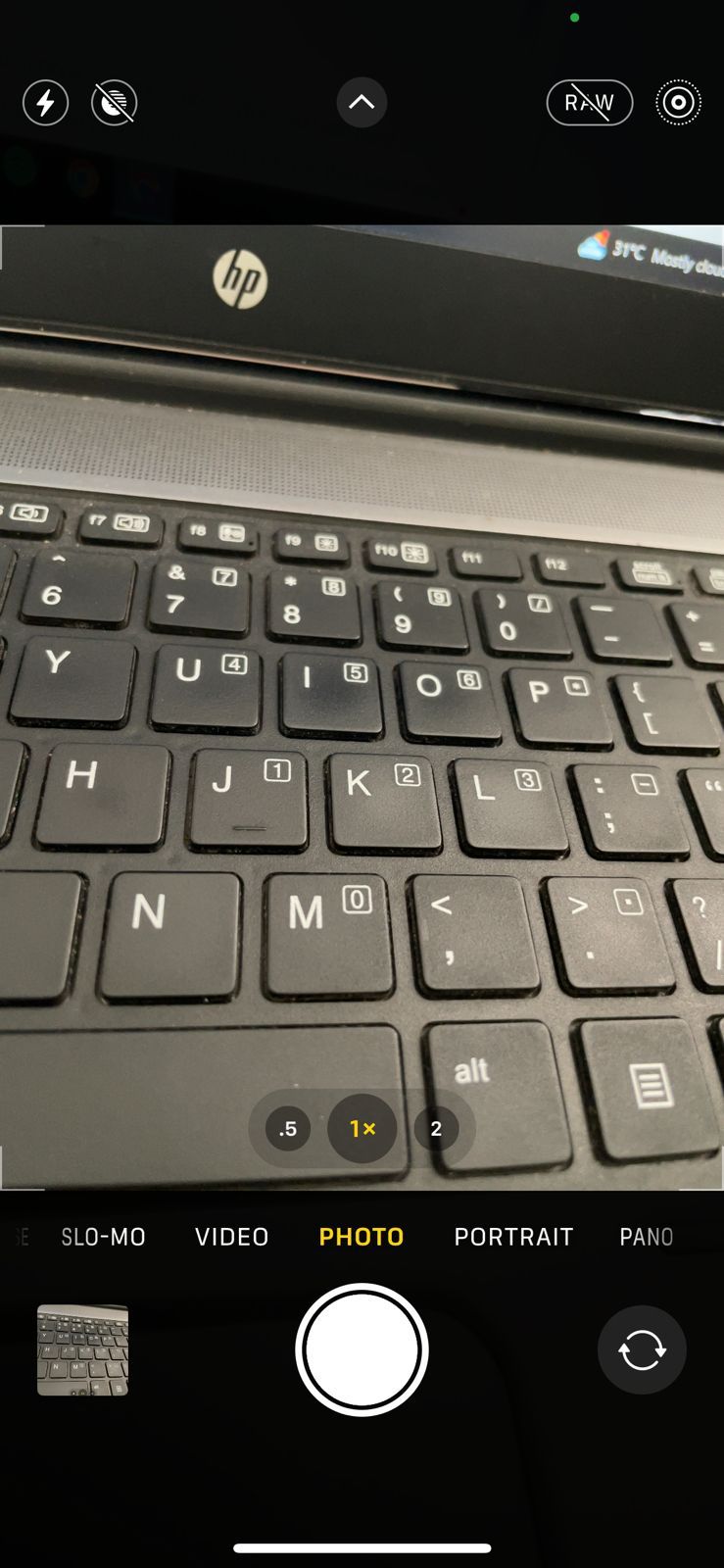
4. در حالت پشت سر هم عکس بگیرید
روش دیگری که می توانید از بهبود خودکار دور بزنید، عکس گرفتن در حالت پشت سر هم است. وقتی از حالت پشت سر هم استفاده می کنید، آیفون شما چندین عکس از سوژه می گیرد و با تمام ویرایش های سخت آن به راحتی پیش می رود. سپس میتوانید طبیعیترین تصویر را از بین تمام عکسهایی که در حالت پشت سر هم گرفتهاید، انتخاب کرده و نگه دارید.
برای فعال کردن حالت پشت سر هم، برنامه دوربین را باز کنید و دکمه شاتر را به سمت چپ بکشید. هرچه بیشتر شاتر را نگه دارید، دوربین شما عکس های بیشتری می گیرد. برای این منظور، گرفتن 5-10 عکس در حالت پشت سر هم کافی است.
پس از گرفتن عکس، به Photos بروید و روی انتخاب ضربه بزنید. برای دیدن عکس هایی که گرفته اید، انگشت خود را به چپ و راست بکشید و مورد علاقه خود را انتخاب کنید.


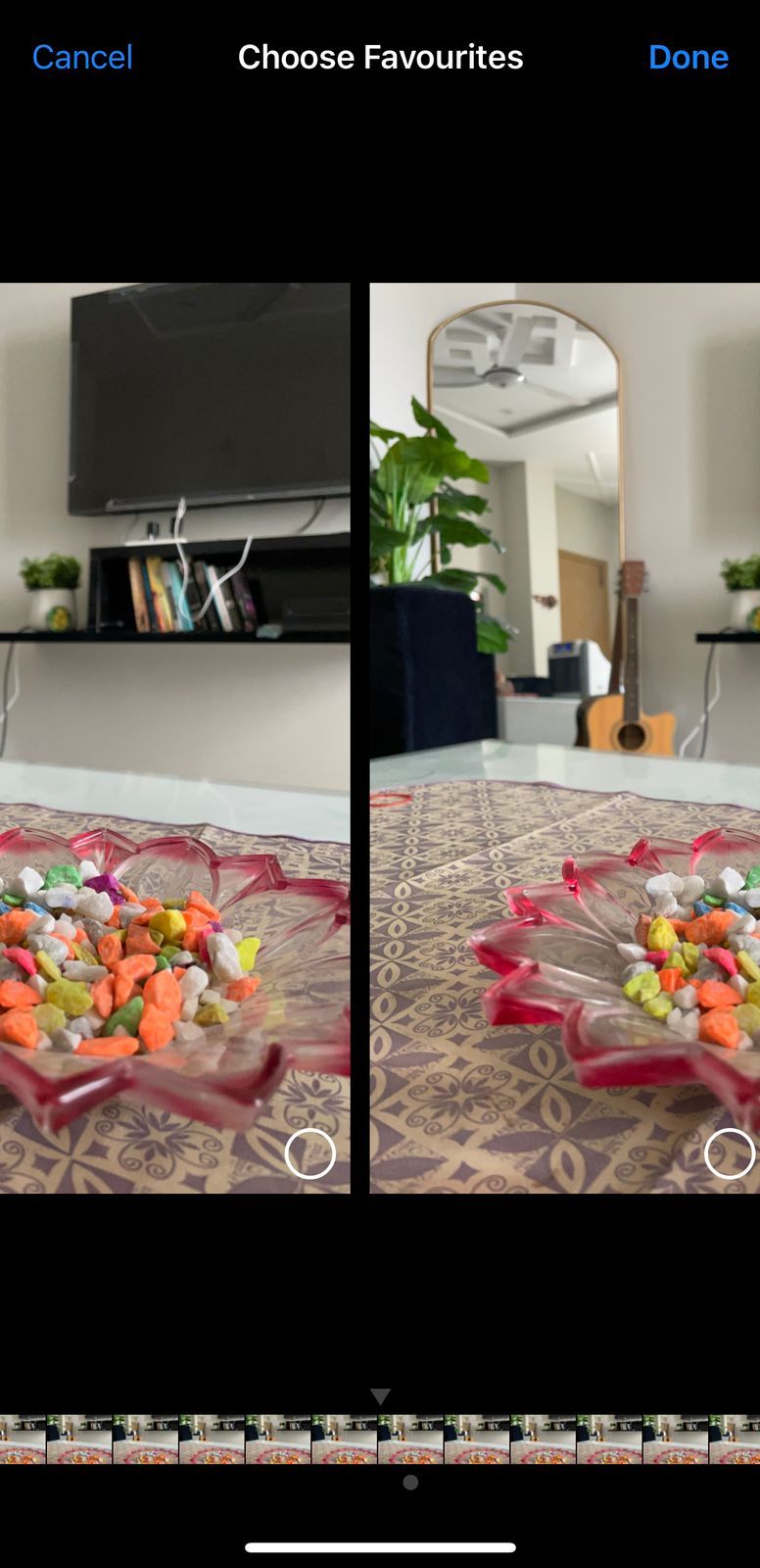
5. از عکس های زنده استفاده کنید
یک گزینه حتی بهتر برای فرار از بهبود خودکار استفاده از ویژگی Live Photos در برنامه Camer است. ویژگی بهبود خودکار روی Live Photo تأثیر نمی گذارد و می توانید از طریق برنامه Photos به نسخه اصلی و ویرایش نشده تصویر دسترسی داشته باشید.
قبل از کلیک بر روی عکس، ویژگی Live Photo را از گوشه سمت راست بالای برنامه دوربین روشن کنید. هنگامی که یک Live Photo گرفتید، آن را در برنامه Photos باز کنید و روی Edit در پایین صفحه ضربه بزنید. از آنجا، روی منوی پایین ابزار Live ضربه بزنید، کادری را که میخواهید نگه دارید انتخاب کنید و روی Make Key Photo ضربه بزنید.




6. از برنامه های دوربین شخص ثالث استفاده کنید
اگر گرفتن عکس های Burst یا Live و انتخاب یک عکس کلیدی از هر یک از آنها احساس کار زیادی می کند، ما جایگزین بهتری برای شما داریم. در عوض با استفاده از یک برنامه دوربین شخص ثالث عکس بگیرید، زیرا ویژگی بهبود خودکار فقط روی عکسهایی که با استفاده از برنامه اصلی دوربین آیفون گرفته شدهاند کار میکند.
بهترین برنامههای دوربین برای آیفون به شما امکان میدهند عکسهایی با کیفیت بالا بگیرید که میتوانند با برنامه دوربین داخلی مطابقت داشته باشند. برخی از آنها، مانند برنامه Halide Mark II Pro، حتی به شما امکان میدهند بدون پشتیبانی ماکرو در آیفون عکسهای ماکرو بگیرید و تصاویر را با فرمت RAW بگیرید. حتی می توانید از دوربین در اسنپ چت یا اینستاگرام برای گرفتن عکس بدون بهبود خودکار استفاده کنید.
بدون بهبود خودکار در آیفون خود عکس بگیرید
همانطور که ما ویژگی Deep Fusion را دوست داریم، گاهی اوقات تصاویر را بیش از حد پردازش می کند که کیفیت کلی تصویر را خراب می کند. و متاسفانه، هنوز راهی برای غیرفعال کردن ویژگی بهبود خودکار وجود ندارد.
با این حال، می توانید با پیروی از چند هک آسان که در بالا ذکر شد، آن را حل کنید. اگر کیفیت تصویر همچنان به وضوح ضعیف است، ممکن است مشکلی در خود دوربین وجود داشته باشد. در این صورت، برای کمک سخت افزاری با پشتیبانی اپل تماس بگیرید.